Xuất phụ đề
Hướng dẫn xuất phụ đề với NHQ Video Tools: #
Sau khi các bạn tạo xong phụ đề, kiểm tra lại phụ đề, chỉnh sửa nếu cần. Sau đó, để xuất phụ đề, các bạn click chọn nút "Xuất phụ đề" như hình bên dưới:
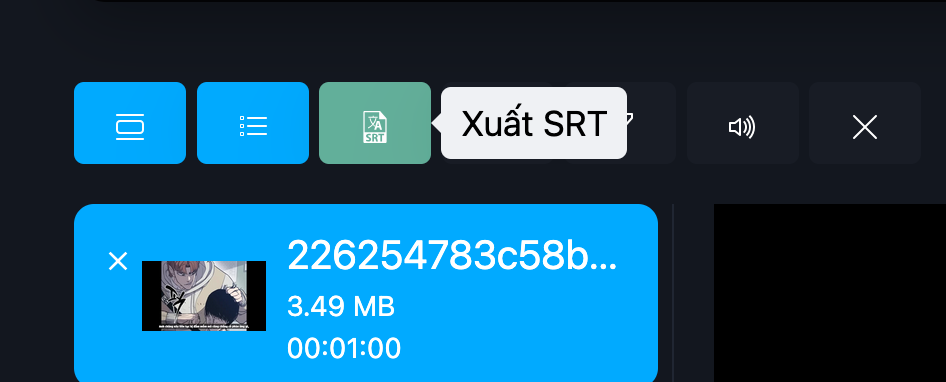
Khi hộp thoại xuất phụ đề mở lên, các bạn chọn phương thức xuất:
- Xuất ra file srt
- Xuất ra Capcut
các bạn, chọn ngôn ngữ cần xuất phụ đề và nhấn nút "Xuất" hoặc "Xuất ra Capcut"
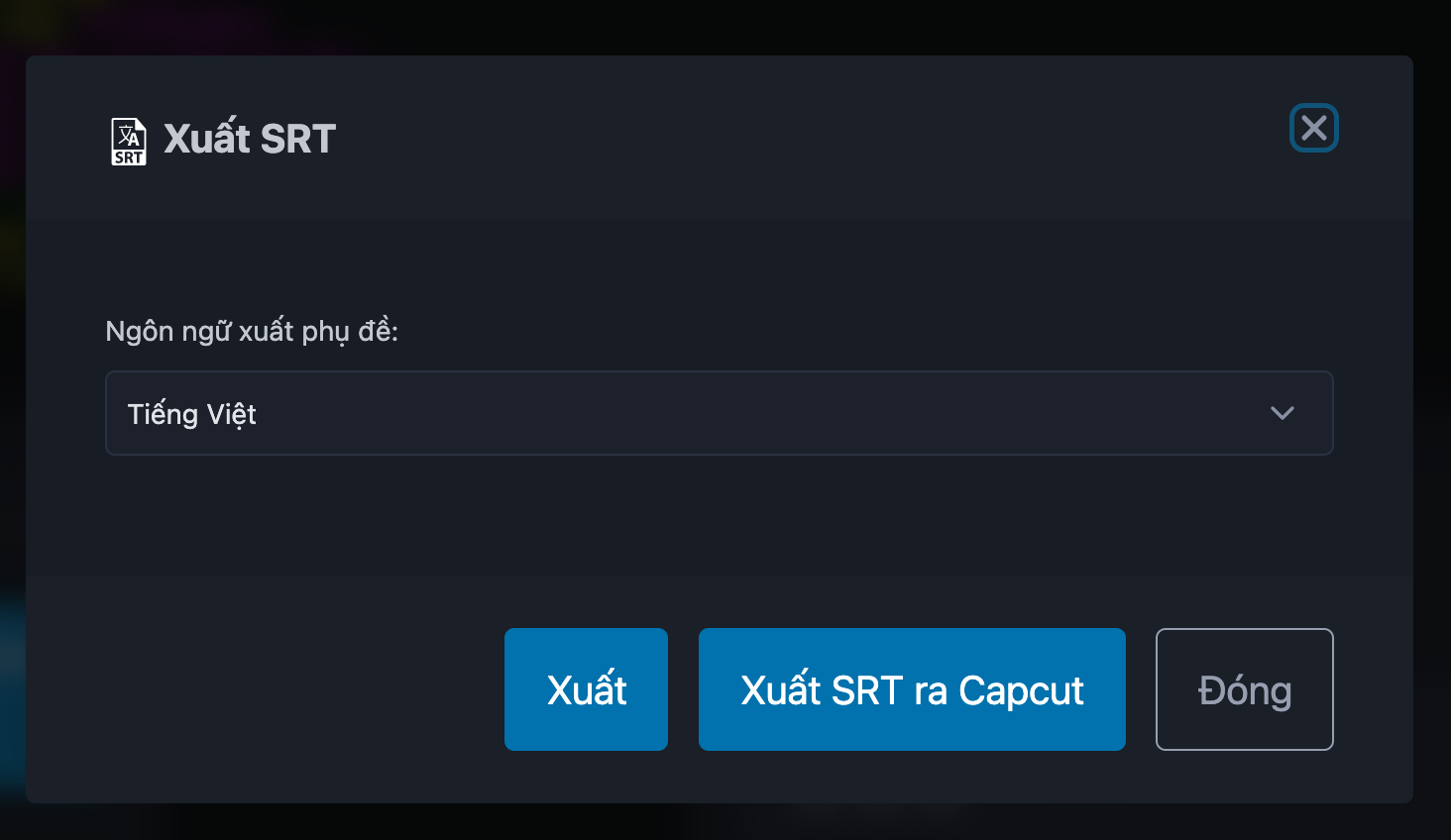
Vì sao cần xuất ra capcut? #
Hiện nay, trong các trình biên tập video thì Capcut là một công cụ biên tập được nhiều người sử dụng nhất tại Việt Nam, và thực sự thì nó cũng rất tiện dụng cũng như dễ dùng và trực quan. NHQ Video Tools tích hợp việc xuất phụ đề sang Capcut giúp các bạn thuận tiện hơn cho tạo giọng đọc với các giọng đọc miễn phí từ Capcut.
Sau khi xuất sang Capcut, các bạn chỉ cần mở dự án, chọn toàn bộ hoặc từng phụ đề sau đó chọn tạo giọng đọc một cách hoàn toàn miễn phí với Capcut.

Hướng dẫn cách tạo giọng đọc miễn phí với Capcut: #
Sau khi xuất phụ đề, các bạn select đoạn phụ đề cần tạo.

Chọn menu Text to speech trong Capcut
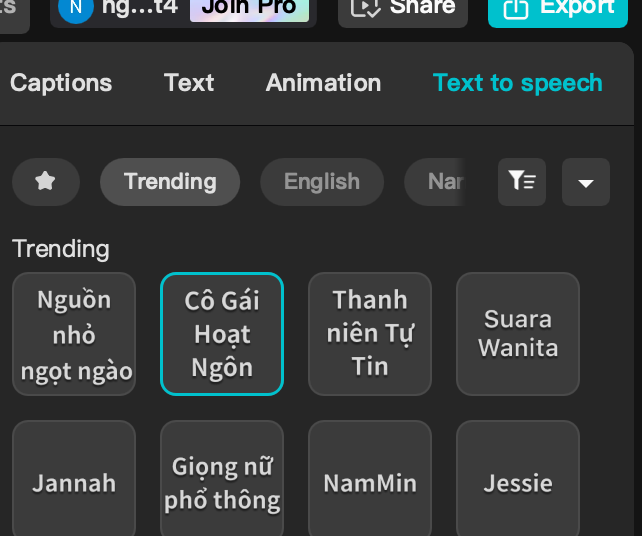
Sau đó chọn giọng đọc và nhấn nút "Generate speech" và chờ kết quả thôi.
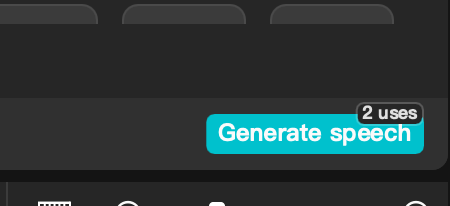
Sau khi xong, các bạn sẽ có kết quả là một track audio đã được thêm vào trong dự án capcut như hình bên dưới.
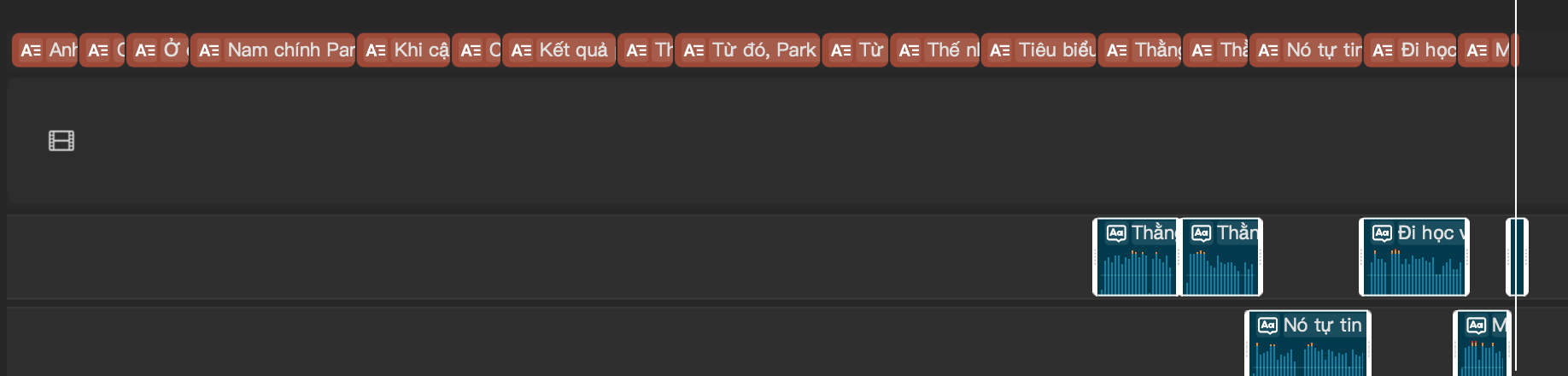
Như vậy, là các bạn đã tạo giọng đọc một cách hoàn toàn miễn phí trên Capcut.